Cómo actualizar el BIOS en una computadora portátil Acer (En 8 Pasos)

El Sistema Básico de Entrada / Salida (BIOS) es el software almacenado en la tarjeta madre del equipo. Cada vez que enciendas la computadora portátil de Acer, el BIOS realiza una serie de pruebas del sistema para asegurarse de que todo está funcionando correctamente. Si has instalado recientemente un nuevo disco duro o descargado el software que tu placa base no puede manejar, puede que tengas que actualizar la BIOS a una versión más reciente. Acer utiliza un programa de servicio especial que le permite actualizar la BIOS sin tener que arrancar el ordenador desde una unidad de disco como lo haría con la mayoría de las placas base de otras marcas.
Cargar el programa de soporte de Acer
Paso 1

Enciende el ordenador portátil Acer y espera a que el sistema operativo se cargue completamente. Haz doble clic en el icono del escritorio que corresponda a tu programa de navegación web. Haz clic en la parte superior de la ventana, en la barra de direcciones ubícate en la página web de soporte de Acer (ver Recursos más adelante).
Paso 2

Haz clic en el cuadro de búsqueda y escribe la frase \ "WinPhlash. \" Espera a que aparezcan los resultados de búsqueda y luego haz clic en la página de descarga WinPlash. Haz clic en el enlace de descarga. Vuelve al escritorio de tu ordenador y abre la carpeta \ "Mi PC \" icono.
Paso 3
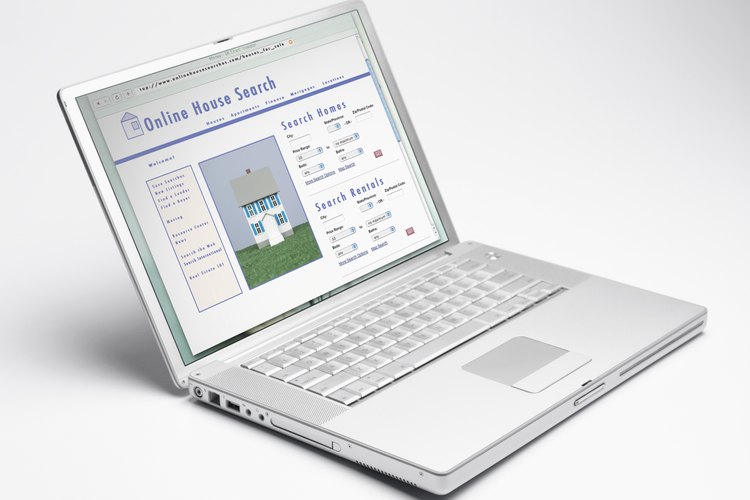
Dirígete a la carpeta donde se descargó el archivo WinPhlash. Haz clic en el archivo y elige la opción de \ "Extraer en WinPhlash \ \ \".
Paso 4
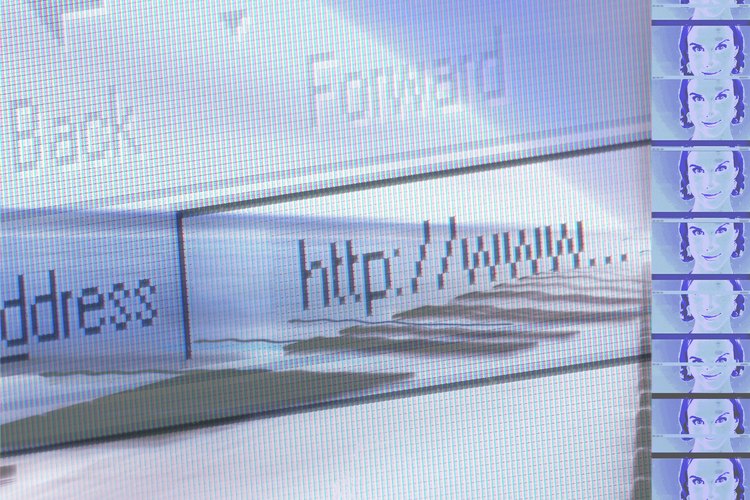
Vuelve al navegador web y dirígete a la página de soporte de Acer. Haz clic en el enlace que corresponda a su ubicación física y elije \ "portátil \" en el menú de equipo-tipo. Haz clic en la línea de productos y el modelo específico de tu ordenador portátil Acer.
Paso 5

Haz clic en la carpeta \ "BIOS \" que está debajo de la pestaña de información de tu modelo de portátil. Haz clic en el botón de descarga de naranja y espera hasta que termine la descarga del archivo. Vuelve a la ventana, ubica la carpeta \ "Mi PC \" y encuentra el archivo. Haz clic derecho sobre él y elige la opción de extraer el archivo.
Paso 6
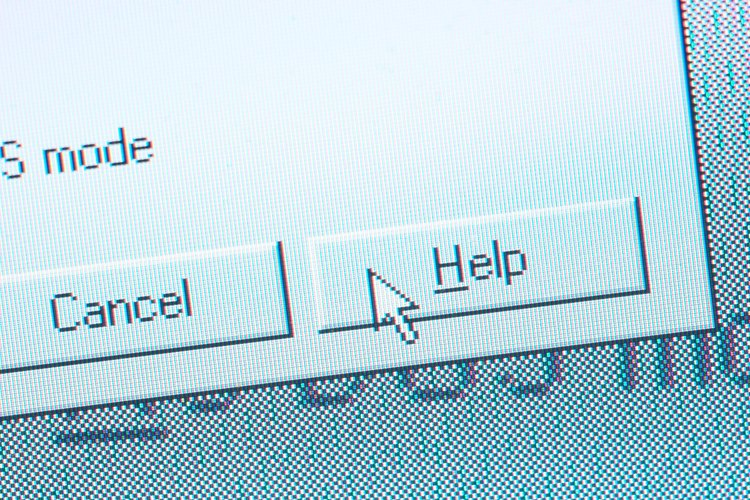
Abre la carpeta que haz extraído y encuentra el archivo de la BIOS que tiene la extensión \ ". Whp. \" Haz clic en el archivo y arrastrarlo a la carpeta WinPhlash que se extrajo antes. Haz doble clic en el archivo de programa WinPhlash.
Paso 7
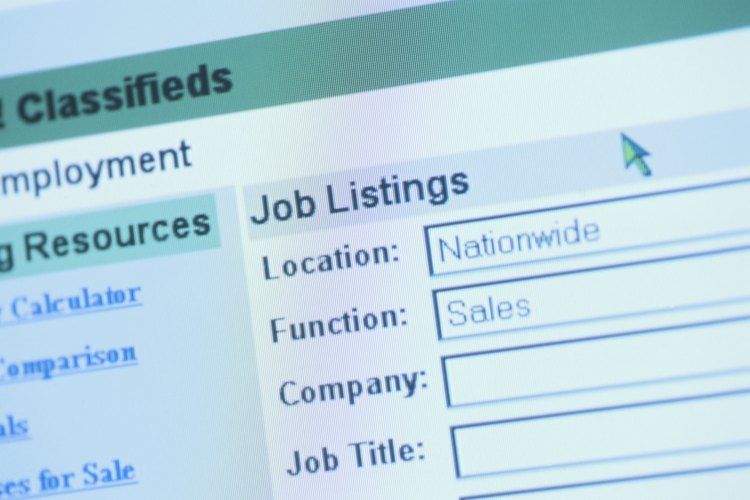
Encuentra la ruta marcada \ "Especificar nuevo archivo del BIOS \" y haz clic en el botón de la carpeta \ "Examinar \". Haz clic en la carpeta \ ". Whp \" y luego en el archivo que se trasladó a la carpeta anterior. Ahora clic en la carpeta \ "Flash BIOS\" para comenzar el proceso de flasheo.
Paso 8

Espera a que el proceso de flasheo llegue hasta el final y luego haz clic en la carpeta \ "Aceptar \" aparece un cuadro que te solicitará que reinicie el equipo.
